Résumé:
Etes-vous face à l'iPhone coincé sur le problème de logo iPhone? Vous feriez mieux d’apprendre quelque chose sur la façon de fixer l'iPhone coincé sur Apple Logo et restaurer ses données. Parce que l'iPhone collé sur le logo de la pomme se produit souvent après la mise à niveau iOS ou jailbreak iPhone.
L’iPhone collé sur le logo d'Apple (parfois, nous l'appelons Apple blanc) est un problème commun que la plupart des utilisateurs d'iPhone peuvent rencontrer. Il peut être causé par jailbreak ou mettre à niveau l'iPhone, pour ceux iPhone coincé sur le logo de l’iPhone signifie que vous ne pouvez pas utiliser l'une des fonctions, telles que l’appel de quelqu'un, prise de photos ou l'envoi de messages texte, etc.
Lorsque vous essayez de démarrer l’appareil, il ne peut toujours pas sortir de la boucle. C'est pénible. Voici quelques méthodes que vous pouvez prendre pour sortir votre iPhone d'une boucle de démarrage.
Méthodes pour fixer iPhone Coincé sur iPhone Logo
Méthode 1. Redémarrer l'iPhone
La première chose que vous devriez essayer de résoudre ce problème est de redémarrer l’iPhone. Honnêtement, cela ne résoudra pas ce problème particulier dans la plupart des cas, mais jusqu’à présent, c’est l’approche la plus simple. Si cela ne fonctionne pas, votre prochaine étape est de le définir sans aucune perte de données. Parce que dans ce cas, un programme de récupération de données est probablement la seule solution si vous voulez récupérer vos données.
Méthode 2. Redémarrer la force
Les étapes suivantes décrivent comment forcer-redémarrer votre téléphone s’appliquent à l'iPhone 4, iPhone 5 / iPhone 5c / iPhone 5s, iPhone 6 / iPhone 6s / iPhone 6 Plus écran blanc:
1. Appuyez sur le bouton Accueil et le bouton Power simultanément jusqu’à ce que le logo Apple apparaisse.
2. Relâchez les boutons et attendez que votre appareil termine le démarrage. Ce processus peut prendre 10-20 secondes pour terminer. La patience est la clé!
3. Pendant le processus de démarrage, entrez votre code d’accès, peu importe si vous utilisez habituellement votre empreinte digitale pour l’identification.
Si vous avez un iPhone 7 / iPhone 7 Plus écran blanc, les étapes pour le redémarrer ne sont que légèrement différentes. Veuillez suivre les étapes décrites ci-dessous :
1. Appuyez et maintenez la clé de puissance sur le côté du téléphone et le volume vers le bas bouton crucial simultanément jusqu’à ce que le logo Apple apparaît sur l’écran.
2. La séquence de départ commence.
3. Pendant le processus, entrez votre code d’accès, peu importe si vous utilisez habituellement votre empreinte digitale pour l’identification. L’iPhone devrait fonctionner régulièrement maintenant.
Pour un iPhone 8 / iPhone 8 Plus / iPhone X écran blanc, les étapes sont très différentes:
1. Appuyez sur le bouton Volume Up et relâchez-le rapidement.
2. Faites de même sur le bouton Volume Down (appuyez et relâchez-le immédiatement).
3. Appuyez et maintenez le bouton Power (sur le côté) jusqu’à ce que vous voyiez le logo Apple
Méthode 3. Mettez l'iPhone en mode DFU pour sortir de tout écran Mort
Si la réinitialisation difficile du téléphone ne prend pas soin de l'écran blanc de la question de la mort, vous pouvez mettre l'iPhone en mode DFU. DFU signifie Disk Firmware Update et réinstalle le firmware sur votre iPhone. Il peut résoudre la plupart des problèmes liés aux appareils iOS. Voici les étapes:
1. Connectez l’iPhone à l’ordinateur via un câble USB.
2. Appuyez et maintenez le bouton veille/sommeil pendant environ 4 secondes.
3. Appuyez et maintenez le bouton Accueil et le bouton d’alimentation ensemble pendant environ 10 secondes.
4. Relâchez le bouton d’alimentation, mais maintenez le bouton Accueil en foncé pendant environ 5 secondes.
5. Si votre écran devient noir en blanc, vous avez réussi à entrer dans le mode DFU. Lancez maintenant iTunes et restaurez votre appareil à l’aide d’une de vos sauvegardes.
Fixer un iPhone coincé sur le logo Apple sans aucune perte de données
Une fois que votre iPhone est resté sur le logo de l’iPhone, vous ne pouvez pas restaurer votre sauvegarde iTunes ou iCloud de la façon habituelle que vous avez jamais utilisé. Et vos données dans votre iPhone est vitale que vous ne voulez pas perdre. Dans ce cas, vous avez besoin de la récupération de données iPhone Bitwar, qui peut facilement extraire des données de votre sauvegarde iTunes illisible, pas besoin de connecter votre appareil. Ce programme de récupération est spécialisé dans la restauration de différents contenus de téléphone comme des photos, des messages, des contacts, des calendriers, des journaux d’appels, des vidéos, et bien plus encore.
Remarque: vous pouvez récupérer les données existantes dans la sauvegarde iTunes. Vous pouvez également récupérer ces données supprimées, qui ne peuvent pas être restaurées directement à partir d'iTunes vers votre iPhone.
Tout d’abord, installez Bitwar iPhone Data Recovery sur votre Mac. iTunes peut aider Bitwar iPhone Data Recovery à trouver les données supprimées avec plus de détails.
Télécharger Bitwar iPhone Data Recovery: https://www.bitwar.net/ios-data-recovery-software
Étapes pour récupérer les photos manquantes de la sauvegarde iTunes:
Assurez-vous que vous avez sauvegardé votre iPhone avec iTunes avant.
Étape 1: Sélectionnez le mode de récupération pour récupérer les données de la sauvegarde iTunes
Démarrez le programme de récupération de données iPhone Bitwar et sélectionnez le mode de récupération Récupérer à partir du fichier de sauvegarde iTunes. Sélectionnez ensuite le fichier de sauvegarde que vous souhaitez récupérer. Si le fichier de sauvegarde n’est pas affiché, vous pouvez trouver manuellement votre fichier de sauvegarde en cliquant sur Browser.
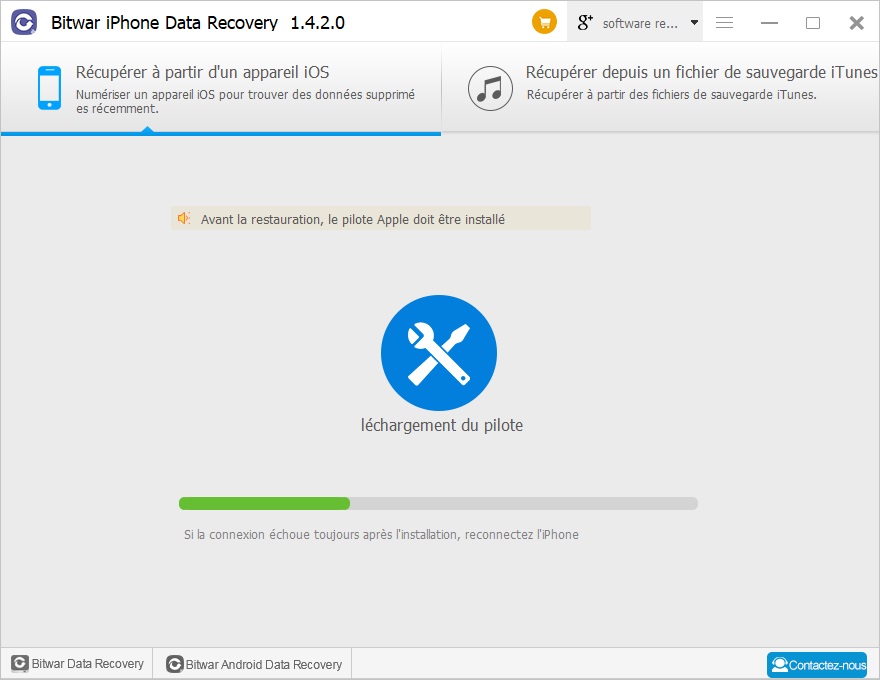
Conseils pour trouver le fichier de sauvegarde:
Pour le système d’exploitation Windows 7 ou plus: \Utilisateurs\AppData \Itinérance\Ordinateur Apple\MobileSync\Sauvegarde
Windows X: Documents\Paramètres Données d’application\Ordinateur Apple\MobileSync\Sauvegarde
Mac OS X: /Bibliothèque/ Support d’application/MobileSync/ Sauvegarde
Remarque: le nom de connexion de l’utilisateur est le nom de connexion de l’utilisateur, tel que l'Administrateur.
Étape 2: Sélectionnez le type de fichier
Une fois que vous avez sélectionné le fichier de sauvegarde, le programme passera automatiquement à la page Sélectionner les types de fichiers. Choisissez les types de données que vous souhaitez et cliquez sur Scan. Ensuite, le programme va commencer à numériser sur le fichier de sauvegarde iTunes pour trouver toutes les données existantes et perdues.
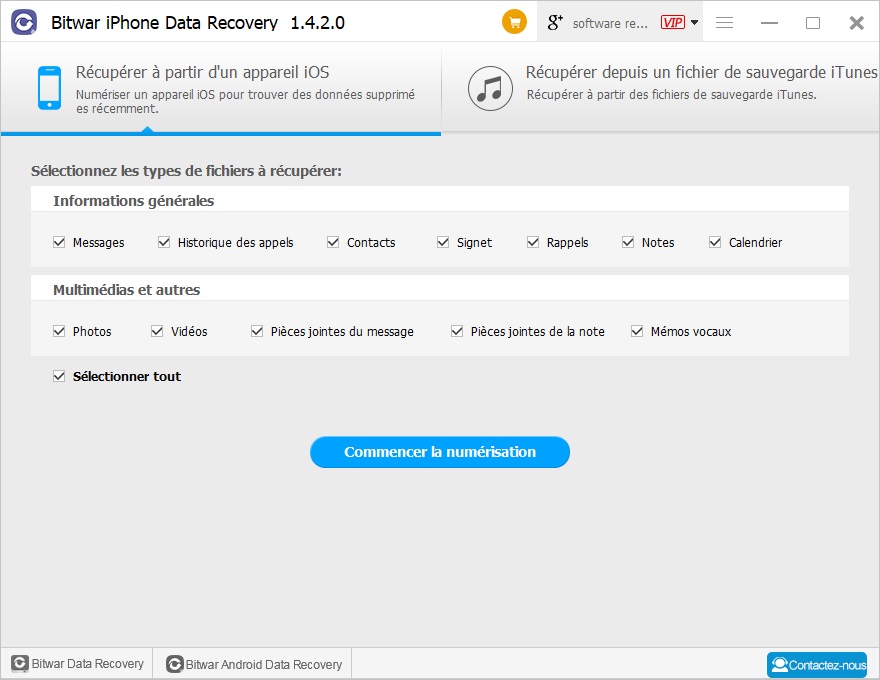
Étape 3: Aperçu et récupération des données perdues
Une fois le processus de numérisation terminé, toutes les photos trouvées ont été affichées avec des types sur le panneau de gauche. Vous pouvez trouver les données que vous voulez et les prévisualiser, enfin, les sélectionner que vous désirez et les récupérer en un seul clic sur le bouton "récupérer".
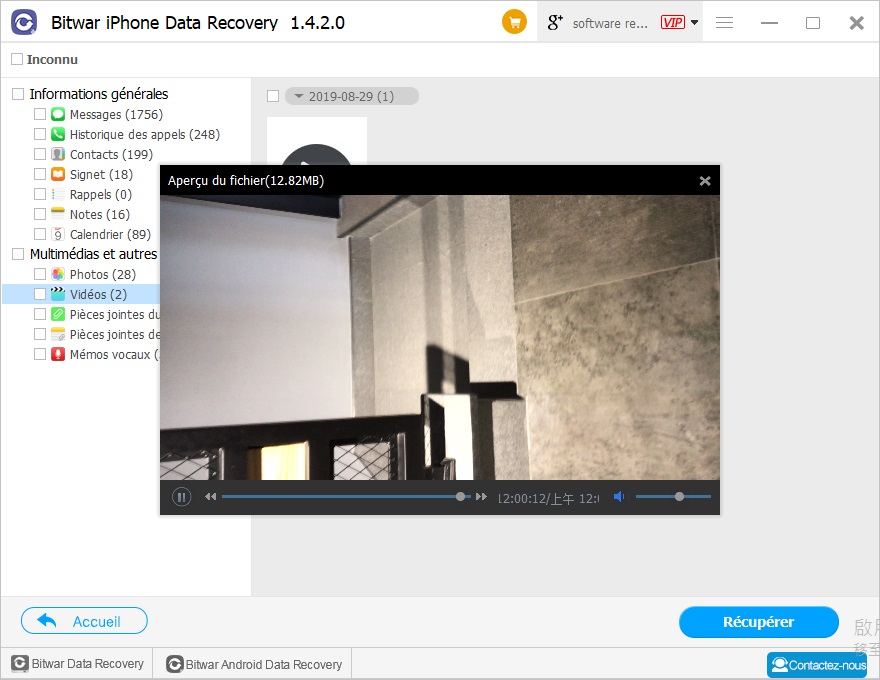
Conclusion:
La récupération de données iPhone Bitwar aide les utilisateurs d'iPhone à résoudre de nombreux problèmes de données perdues. Même votre téléphone est bloqué au logo Apple, et vous pouvez récupérer toutes vos données perdues sans aucune perte de données d'origine.
Remarque: Lorsque vous utilisez l'iPhone, nous pouvons rencontrer des problèmes inattendus. Pour votre sécurité de données, s'il vous plaît développer l’habitude de sauvegarder régulièrement votre iPhone.
This article is original, reproduce the article should indicate the source URL:
http://adminweb.bitwar.nethttps://fr.bitwar.net/course/iphone/2682.html
Keywords:Récupérer Les Données De L’iPh



